Jak Defender for Cloud Apps pomáhá chránit vaše prostředí Cisco Webex
Cisco Webex jako komunikační platforma a platforma pro spolupráci umožňuje zjednodušenou komunikaci a spolupráci v rámci vaší organizace. Používání cisco webexu pro výměnu dat a prostředků může zpřístupnit citlivé informace o vaší organizaci externím uživatelům, například v chatovacích místnostech, kde se také mohou účastnit konverzace s vašimi zaměstnanci.
Připojení Cisco Webex k Defender for Cloud Apps vám poskytne lepší přehled o aktivitách uživatelů, poskytuje detekci ochrany informací a umožňuje automatizované ovládací prvky zásad správného řízení.
Hlavní hrozby
- Ohrožené účty a vnitřní hrozby
- Únik dat
- Nedostatečné povědomí o zabezpečení
- Ransomware
- Nespravované vlastní zařízení (BYOD)
Jak Defender for Cloud Apps pomáhá chránit vaše prostředí
- Vynucení zásad ochrany před únikem informací a dodržování předpisů pro data uložená v cloudu
- Omezení ohrožení sdílených dat a vynucení zásad spolupráce
- Použití záznamu auditu aktivit pro forenzní vyšetřování
Řízení cisco webexu pomocí předdefinovaných zásad a šablon zásad
K detekci potenciálních hrozeb a upozornění na potenciální hrozby můžete použít následující předdefinované šablony zásad:
| Typ | Name (Název) |
|---|---|
| Předdefinované zásady detekce anomálií |
Aktivita prováděná ukončeným uživatelem (vyžaduje Microsoft Entra ID jako zprostředkovatele identity) Detekce ransomwaru Neobvyklé aktivity odstraňování souborů Neobvyklé aktivity sdílených složek Neobvyklé aktivity při stahování více souborů |
| Šablona zásad souborů | Zjištění souboru sdíleného s neautorizovanou doménou Zjištění souboru sdíleného s osobními e-mailovými adresami |
| Šablona zásad aktivit | Hromadné stahování jedním uživatelem Potenciální aktivita ransomwaru |
Poznámka
Po připojení cisco Webex a při používání schůzek Webexu se přílohy ingestují, aby Defender for Cloud Apps, jenom když jsou sdílené v chatech. Přílohy sdílené ve schůzkách se neingestují.
Další informace o vytváření zásad najdete v tématu Vytvoření zásady.
Automatizace ovládacích prvků zásad správného řízení
Kromě monitorování potenciálních hrozeb můžete k nápravě zjištěných hrozeb použít a automatizovat následující akce zásad správného řízení Cisco Webex:
| Typ | Akce |
|---|---|
| Zásady správného řízení uživatelů | – Upozornit uživatele na výstrahu (prostřednictvím Microsoft Entra ID) – Vyžadovat, aby se uživatel znovu přihlásil (přes Microsoft Entra ID) – Pozastavit uživatele (prostřednictvím Microsoft Entra ID) |
| Zásady správného řízení dat | - Soubor koše |
Další informace o nápravě hrozeb z aplikací najdete v tématu Řízení připojených aplikací.
Ochrana Cisco Webex v reálném čase
Projděte si naše osvědčené postupy pro zabezpečení a spolupráci s externími uživateli a blokování a ochranu stahování citlivých dat do nespravovaných nebo rizikových zařízení.
Připojení Cisco Webexu k Microsoft Defender for Cloud Apps
Tato část obsahuje pokyny pro připojení Microsoft Defender for Cloud Apps ke stávajícímu účtu Cisco Webex pomocí rozhraní API konektoru. Toto připojení vám poskytuje přehled o uživatelích, aktivitách a souborech webexu a kontrolu nad nimi. Informace o tom, jak Defender for Cloud Apps chrání Cisco Webex, najdete v tématu Ochrana Cisco Webex.
Požadavky:
Pro připojení doporučujeme vytvořit vyhrazený účet služby. To vám umožní zobrazit akce zásad správného řízení prováděné ve Webexu jako prováděné z tohoto účtu, například odstranění zpráv odeslaných ve Webexu. V opačném případě se jako uživatel, který provedl tyto akce, zobrazí jméno správce, který připojil Defender for Cloud Apps k Webexu.
Ve Webexu (v části Role arole správce zabezpečení) musíte mít role úplného správce areferenta pro dodržování předpisů>.
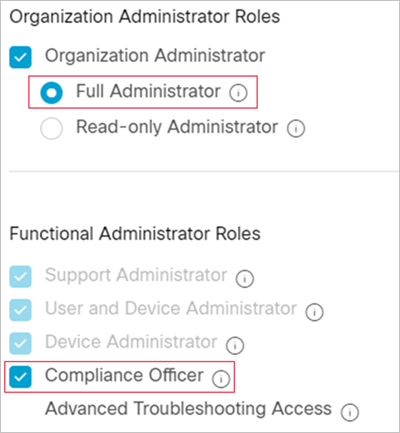
Připojení Webexu k Defender for Cloud Apps:
Na portálu Microsoft Defender vyberte Nastavení. Pak zvolte Cloud Apps. V části Připojené aplikace vyberte Konektory aplikací.
Na stránce Konektory aplikací klikněte na +Připojit aplikaci a potom na Cisco Webex.
V dalším okně zadejte název konektoru a vyberte Další.
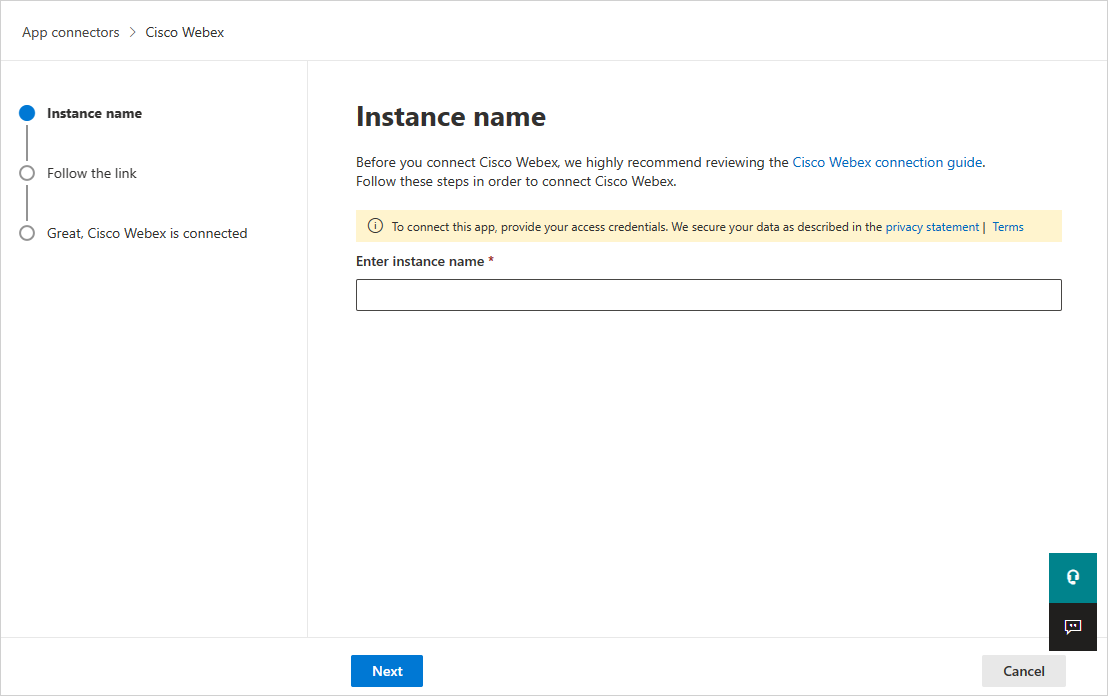
Na stránce Sledovat odkaz vyberte Připojit Cisco Webex. Otevře se přihlašovací stránka Webexu. Zadejte své přihlašovací údaje, abyste Defender for Cloud Apps povolili přístup k instanci Webexu vašeho týmu.
Webex se vás zeptá, jestli chcete Defender for Cloud Apps povolit přístup k informacím o vašem týmu, protokolu aktivit a provádět aktivity jako člen týmu. Pokračujte kliknutím na Povolit.
Zpět v konzole Defender for Cloud Apps byste měli obdržet zprávu, že Webex byl úspěšně připojen.
Na portálu Microsoft Defender vyberte Nastavení. Pak zvolte Cloud Apps. V části Připojené aplikace vyberte Konektory aplikací. Ujistěte se, že je stav připojeného konektoru aplikace Připojeno.
Po připojení Webexu budete dostávat události za 7 dní před připojením. Defender for Cloud Apps kontroluje události za poslední tři měsíce. Pokud chcete tuto hodnotu zvýšit, musíte mít licenci Cisco Webex pro a otevřít lístek s podporou Defender for Cloud Apps.
Pokud máte nějaké problémy s připojením aplikace, přečtěte si téma Řešení potíží s konektory aplikací.
Další kroky
Pokud narazíte na nějaké problémy, jsme tu, abychom vám pomohli. Pokud chcete získat pomoc nebo podporu pro váš problém s produktem, otevřete lístek podpory.